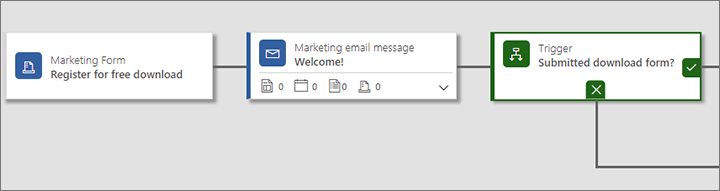Vdelava obrazcev na zunanjih spletnih mestih
Nasvet
Če želite preizkusiti Dynamics 365 Customer Insights brezplačno, se lahko prijavite za 30-dnevno preskusno obdobje.
Pomembno
Ta članek velja samo za odhodno trženje.
Dynamics 365 Customer Insights - Journeys ponuja popolno rešitev za oblikovanje, objavo in gostovanje ciljnih strani na portalu, ustvarjenem s funkcijo Power Apps portali, ki se izvaja na vašem Dynamics 365 Customer Insights - Journeys primerku. Lahko pa tudi ustvarite ali vdelate obrazce na svojem zunanjem spletnem mestu, ki jim vrnete vrednosti Dynamics 365 Customer Insights - Journeys. Te zunanje strani delujejo podobno kot izvorne Dynamics 365 Customer Insights - Journeys ciljne strani, tako da bodo ustvarile stike ali potencialne stranke v vaši bazi podatkov, ko bodo poslane. Vendar pa velja nekaj omejitev, odvisno od tega, kako uporabljate zunanje obrazce.
Obstajata dve osnovni metodi za integracijo zunanje strani obrazca z Dynamics 365 Customer Insights - Journeys:
- Vdelajte a Dynamics 365 Customer Insights - Journeys obrazec na zunanjo stran
- Uporabite zajem obrazca za integracijo Dynamics 365 Customer Insights - Journeys z obrazcem, ki ga ustvarite zunaj v vašem sistemu za upravljanje vsebine (CMS)
Tretji način objave stran za trženje je postavitev nativnega trženjskega obrazca na native stran za trženje ustvarjenega in objavil Customer Insights - Journeys na portalu, ustvarjenem s Power Apps portali.
Spodnja tabela povzema zmogljivosti, ki so na voljo pri vsakem od teh pristopov.
| Zmogljivost | Vdelani obrazec za trženje | Zajeti zunanji obrazec | Izvorna stran za trženje |
|---|---|---|---|
| Načrt obrazca | Dynamics 365 Customer Insights - Journeys | Zunanji/CMS | Dynamics 365 Customer Insights - Journeys |
| Oblikovanje in objavljanje strani | Zunanji/CMS | Zunanji/CMS | Dynamics 365 Customer Insights - Journeys |
| Vnaprejšnje izpolnjevanje obrazca | Da | No | Da |
| Funkcija središča za naročnine | Da | Ne | Da |
| Funkcija posredovanja prijatelju | Ne | Ne | Da |
| Povezava do obrazcev iz e-poštnih sporočil | Da | Da | Da |
| Odpiranje dohodnih akcij | Da | Da | Da |
| Uporaba obiskov ali oddaj obrazcev kot meril za sprožilnike dejavnosti | Da | Da | Da |
| Zahtevan je portal, ustvarjen s funkcijo portalov v Power Apps | Ne | Ne | Da |
| Zahteva zunanje spletno mesto | Da | Da | Ne |
| Ustvari možne stranke ali stike | Da | Da | Da |
| Išče ujemanja med možnimi strankami ali stiki in jih posodobi | Da | Da | Da |
| Zahteva skript za zajemanje obrazca | Ne | Da | Ne |
| Skript za sledenje spletnemu mestu | Samodejno | Priporočeno | Samodejno |
Vdelajte Dynamics 365 Customer Insights - Journeys obrazec na zunanjo stran
Vdelani obrazec je tržni obrazec, ki ga oblikujete z uporabo Dynamics 365 Customer Insights - Journeys oblikovalnik obrazcev, ki ga nato vdelate na zunanjo stran z uporabo ustvarjene kode JavaScript zate.
Ustvarjanje vdelanega obrazca
Če želite oblikovati obrazec v Dynamics 365 Customer Insights - Journeys , ki ga lahko vdelate na zunanje spletno mesto:
V Dynamics 365 Customer Insights - Journeys pojdite na Izhodno trženje>Internetno trženje>Trženjski obrazci.
Ustvarite obrazec in mu dodajte zahtevana polja, kot običajno.
- Konfigurirajte vse elemente polja tako kot bi to storili s standardnimi obrazci za trženje.
- Izvedite nastavitve postavitve in sloga tako kot bi to storili s standardnimi obrazci za trženje.
- Na zunanji strani lahko uporabite CSS za nadaljnje določanje sloga uvoženega obrazca za trženje. Ko končate z načrtovanjem obrazca v Dynamics 365 Customer Insights - Journeys, odprite njegov zavihek Oblikovalnik>HTML , da vidite CSS razredi, dodeljeni vsakemu elementu.
Shranite obrazec in ga objavite.
Odprite zavihek Gostovanje obrazcev , ki se prikaže.
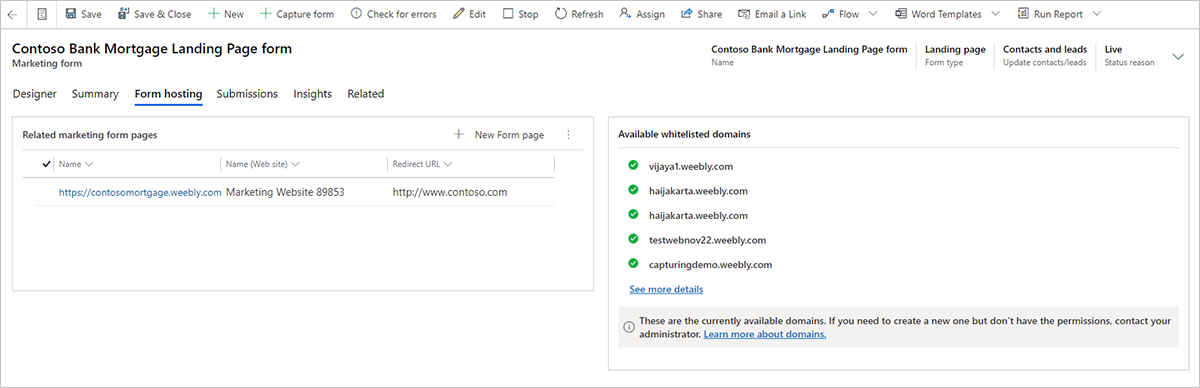
V stolpcu Sorodne strani z obrazcem za trženje izberite Dodaj novo stran z obrazcem (tukaj izberite gumb s tri pike, da najdete ta ukaz, če ga ne vidite). Na zaslon se pomakne pojavni meni za hitro ustvarjanje. Stran z obrazcem je navidezna stran, kjer lahko naredite nekaj dodatnih konfiguracijskih nastavitev za obrazce, ki bodo vdelani zunaj.
Uporabite obrazec za hitro ustvarjanje, da nastavite možnosti obrazca. Nastavitve tukaj so enake nastavitvam za element obrazca postavljen na stran za trženje.
Izberite Shrani , da ustvarite novo stran z obrazcem, in se vrnite na zavihek Gostovanje obrazca za svoj obrazec.
Če vaš obrazec ne uporablja vnaprejšnjega izpolnjevanja, izvedite naslednje korake:
Odprite Nastavitve>Napredne nastavitve>Nastavitve>trženja Domene s preverjeno pristnostjo. Odpre se seznam obstoječih domen s preverjeno pristnostjo.
Izberite Novo v ukazni vrstici, da dodate novo domeno.
Odpre se nov zapis domene s preverjeno pristnostjo. Določite naslednje nastavitve:
- Ime domene: Vnesite ime domene, ki jo želite overiti.
- Potrdite polje Omogoči za gostovanje obrazcev.
Če obrazec uporablja predizpolnjevanje (vključno z vsemi obrazci središča za naročnine), morate preveriti pristnost domen, v katerih boste uporabili obrazec. Več informacij: Omogočanje vnaprejšnjega izpolnjevanja v vdelanih obrazcih
Izberite ime strani obrazca v stolpcu Strani obrazca za sorodno trženje, da odprete njegove nastavitve in si ogledate vdelano kodo.
Kopirajte vdelano kodo in jo prilepite na stran svojega spletnega mesta, kjer jo želite uporabiti.
opomba,
Odvisno od vrste spletnega strežnika in sistema CMS, ki ju uporabljate, boste morda morali prilagoditi kodo (na primer s prezrtjem nekaterih posebnih znakov) ali prilagoditi sistemske nastavitve, da omogočajo skripte, kot je ta, ki bo prilepljen. Več podrobnosti lahko najdete v dokumentaciji spletnega strežnika in programa CMS.
Omogočanje vnaprejšnjega izpolnjevanja za vdelane obrazce
Vnaprejšnje izpolnjevanje obrazcev vašim obrazcem omogoči, da vključijo predhodno izpolnjene vrednosti za znane stike. Vnaprejšnje izpolnjevanje stikom omogoča preprostejšo uporabo obrazcev, tako pa lahko pomaga izboljšati število predložitev obrazcev. Funkcija uporablja piškotke za prepoznavanje stikov, ki so že poslali obrazec oziroma odprli središče za naročnine prek prilagojene povezave, ki so jo prejeli po e-pošti.
Ker mora obrazec za vnaprejšnje izpolnjevanje pridobiti vrednosti stika iz zbirke podatkov Dynamics 365, obstaja nekaj dodatnih varnostnih ukrepov z namenom zaščite zasebnosti stika. To pomeni, da morajo stiki omogočiti vnaprejšnje izpolnjevanje obrazcev, vi pa morate preveriti pristnost posamezne zunanje domene, v katero boste vdelali obrazec. Rešitev omogoča prikaz vnaprej izpolnjenih vrednosti samo stikom, katerih zapis stika ima nabor zastavic allow-prefill . Stiki lahko sami nastavijo oziroma počistijo zastavico za omogočanje vnaprejšnjega izpolnjevanja z obrazcem katere koli ciljne strani, če obrazec vsebuje nastavitev. Dynamics 365 Customer Insights - Journeys Uporabniki lahko tudi neposredno uredijo zapis stika, da uredijo to nastavitev za ta stik.
Če želite ustvariti obrazec z vnaprejšnjim izpolnjevanje, ki ga lahko vdelate v zunanje spletno mesto:
Nastavite preverjanje pristnosti domene za zunanjo domeno (spletno mesto), kjer boste gostili obrazec, in potrdite polje Omogoči vnaprej izpolnjene obrazce . Preverjanja pristnosti e-pošte vam ni treba nastaviti, vendar to lahko storite. Za navodila glejte Preverjanje pristnosti domen.
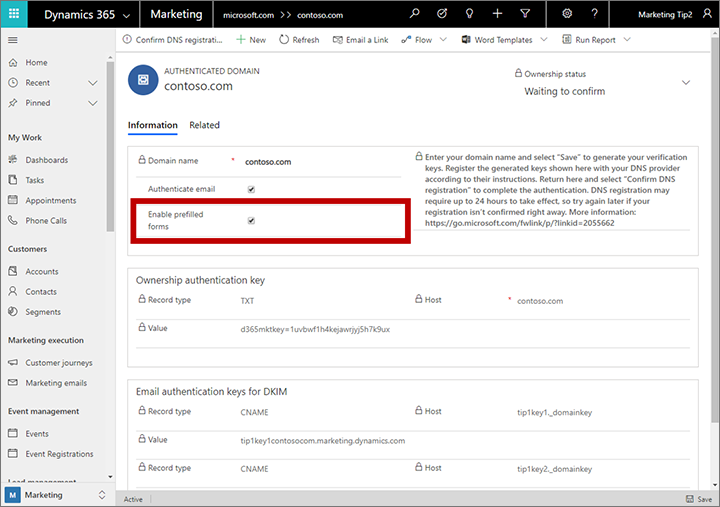
Ustvarite obrazec z obveznimi polji in elementi načrta, kot je opisano v razdelku Ustvarjanje, ogled in upravljanje obrazcev za trženje.
Omogočite vnaprejšnje izpolnjevanje obrazca, kot je opisano v razdelku Omogočanje vnaprejšnjega izpolnjevanja obrazcev.
Shranite obrazec in pojdite na zavihek Gostovanje obrazcev (najprej na voljo pri shranjevanju), da zanj nastavite stran obrazca, kot je opisano v razdelku Ustvarjanje vdelanega obrazca. Upoštevajte, da vam ni treba dodati domen s preverjeno pristnostjo v seznam dovoljenih na zavihku Gostovanje obrazcev, ker domene s preverjeno pristnostjo zagotavljajo še boljšo varnost kot seznam dovoljenih, ki so na voljo tukaj.
Kot je opisano v razdelku Ustvarjanje vdelanega obrazca, kopirajte kodo JavaScript, ustvarjeno za novo stran obrazca, in jo prilepite na spletno stran ali stran CMS za svoje spletno mesto.
Vdelava središča za naročnine kot gostovanega obrazca
Obrazec središča za naročnine lahko vdelate na zunanje spletno mesto, enako kot standardni obrazec ciljne strani. Edina razlika je, da morate vrsto obrazca nastaviti na naročniško središče. Središča za naročnine zahtevajo vnaprejšnje izpolnjevanje, zato morate preveriti pristnost svoje zunanje domene, nastaviti obrazec ter vdelati ustvarjeno kodo obrazca v svojo stran, kot je opisano v prejšnjem razdelku.
Uporaba zajema obrazca za integracijo zunanje ustvarjenega obrazca
Zajem obrazcev omogoča, da obrazci, ustvarjeni na zunanjem spletnem mestu, pošiljajo informacije neposredno Dynamics 365 Customer Insights - Journeys. Nastala rešitev deluje tako kot izvorni stran za trženje, ustvarjen v aplikaciji Customer Insights - Journeys , le da predizpolnjevanje ni podprto. Tako lahko oblikovalci strani lažje ustvarijo obrazce, ki se ujemajo s preostalo grafično zasnovo in funkcijami spletnega mesta ter jim pošiljajo tudi vrednosti Dynamics 365 Customer Insights - Journeys.
Če želite omogočiti zajem obrazcev, morate ustvariti Dynamics 365 Customer Insights - Journeys JavaScript za zajem obrazca in ga dodati na zunanjo stran obrazca. Nato boste lahko naložili to stran in Dynamics 365 Customer Insights - Journeys preslikali njena polja v polja za trženje. Med izvajanjem JavaScript za zajem obrazca zajame vsako pošiljanje obrazca in pošlje vrednosti Dynamics 365 Customer Insights - Journeys v obdelavo in shranjevanje.
Zajemanje novega zunanjega obrazca
Nastavitev zajemanja obrazca:
S sistemom CMS in drugimi orodji za kodiranje lahko oblikujete stran z obrazcem za vnos, ki ima zahtevana polja in funkcije.
Prijavite se Dynamics 365 Customer Insights - Journeys in pojdite na polja> Obrazec za internetno trženje>za outbound marketing. Vsak od tukaj navedenih zapisov vzpostavi preslikavo med poljem, ki je na voljo za uporabo v obrazcu za trženje, in dejanskim poljem iz entitete stika ali možne stranke v osnovni zbirki podatkov. Preverite, ali so vsa polja, ki jih zahteva zunanji obrazec, pravilno preslikana, in po potrebi dodajte manjkajoča polja. Več informacij: Ustvarjanje in upravljanje vnosnih polj za uporabo v obrazcih
Odprite obrazce za trženje in izberite Obrazec za zajem. S tem boste zagnali čarovnik za zajem obrazcev, ki vas bo vodil čez vse korake, začenši s sledenjem postavitve skripta v vašo spletno stran.
Vnesite mesto obrazca: vnesite URL strani drugega ponudnika, kjer bo čarovnik za zajem obrazca preveril, ali je vstavljen veljaven skript za sledenje. Vaša spletna stran se bo odprla v novem zavihku, kjer bo čarovnik neprestano preverjal skripte za sledenje. To čarovniku omogoča, da zazna dinamično vstavljene skripte. Pustite ta zavihek odprt, dokler ne dokončate zajema obrazca.
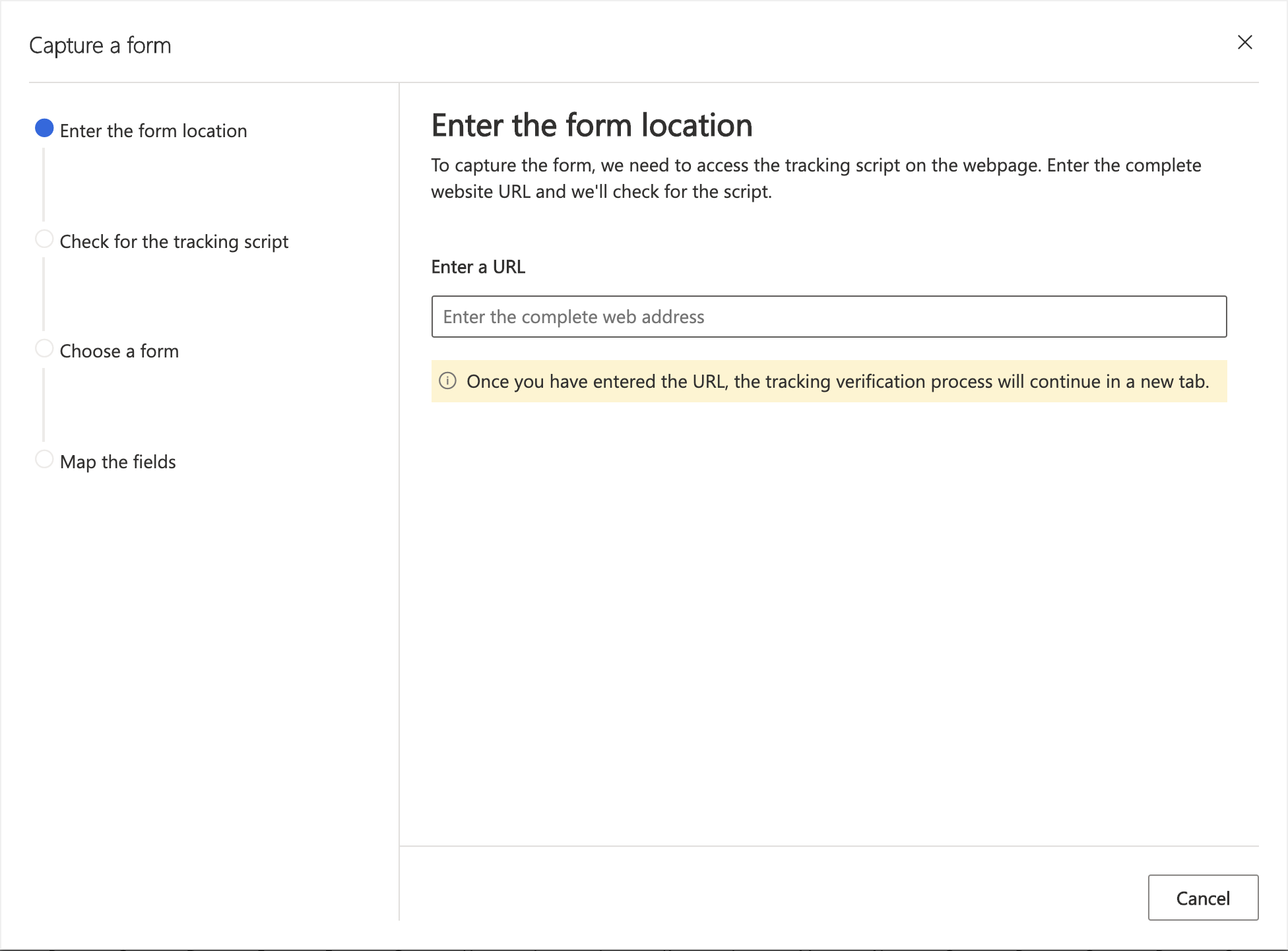
Izberite gumb v novem zavihku, da greste na naslednji korak v čarovniku za zajem obrazcev.
Preverite skript za sledenje: Če prvič zajemate ta obrazec in morate ustvariti skript za svoje spletno mesto, izberite Potrebujem nov skript. S tem boste ustvarili entiteto spletnega mesta, do katere lahko dostopate v razdelku Spletna mesta za trženje in jo pozneje preimenujete. Če že imate skript, ga poiščite v spustnem seznamu in ga izberite za spletno stran obrazca.
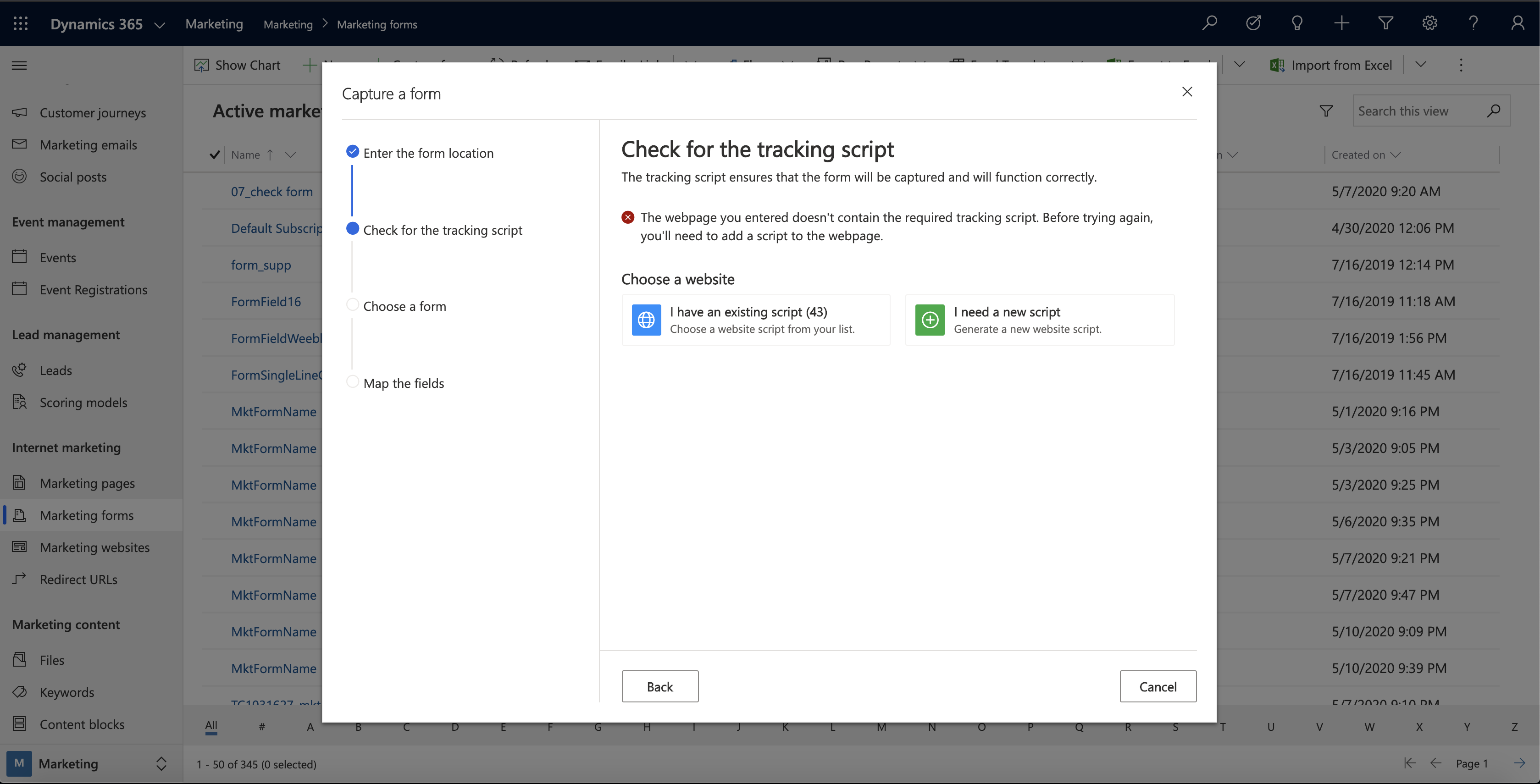
opomba,
Pojdite na Izhodno trženje>Internet marketing>Spletna mesta za trženje , če si želite ogledati zapise entitet spletnega mesta, ustvarjene s čarovnikom. Vsak od tukaj navedenih zapisov spletnega mesta (če obstajajo) zagotavlja kodo za sledenje spletnemu mestu in zajem obrazca za določeno spletno mesto oziroma podmesto.
Namestite skript na svojo spletno stran: Kopirajte skript za sledenje in ga postavite na vrh kode HTML vaše spletne strani ali pa ga dajte v skupno rabo svojemu razvijalcu. Na straneh drugih ponudnikov se to izvede z vstavljanjem vdelane kode HTML. Ko dodate skript na svojo spletno stran, osvežite zavihek z vašo spletno stranjo, da bo posodobitev vidna tudi v čarovniku za zajem obrazcev.
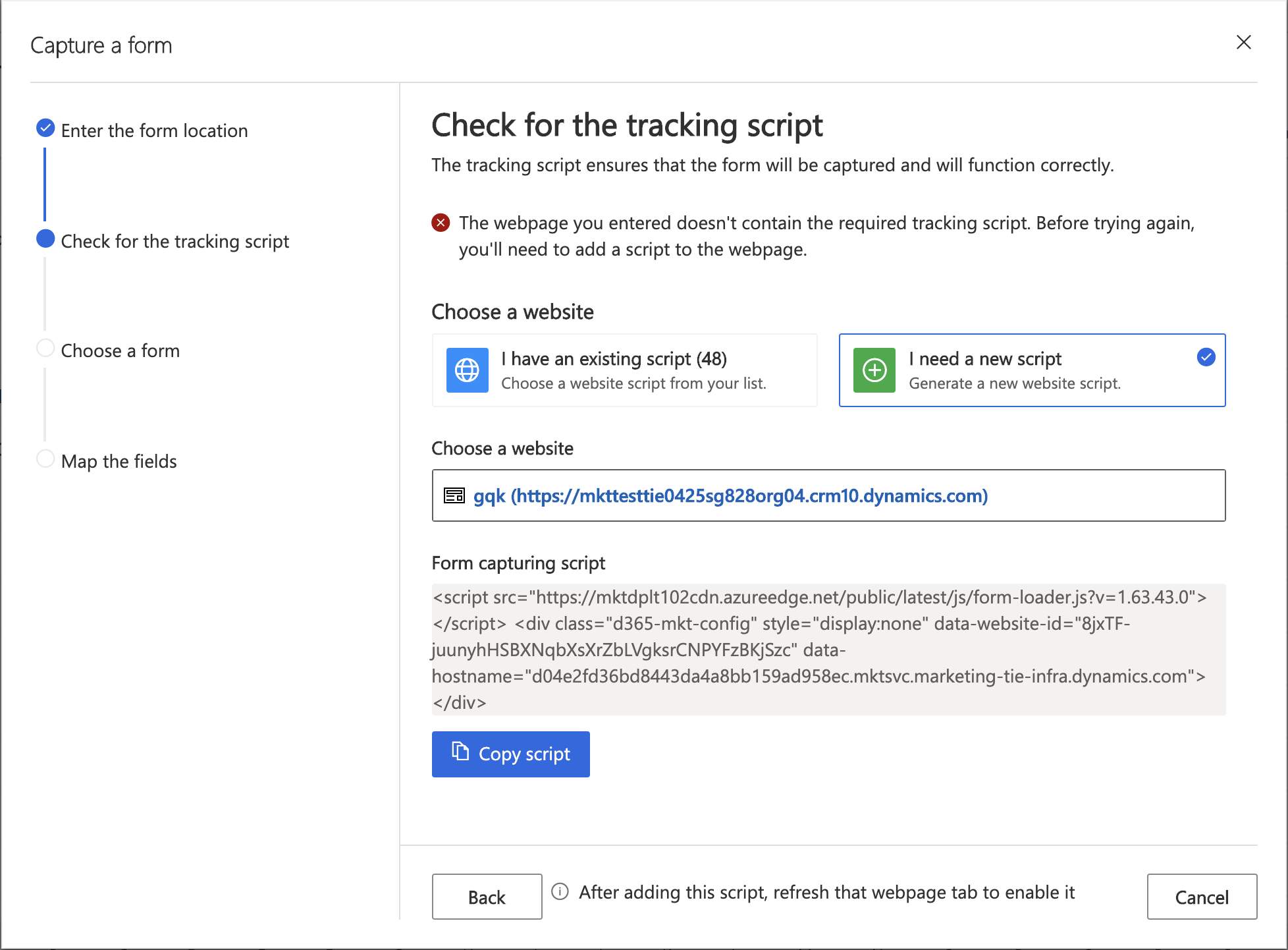
Izberite obrazec: Ko osvežite spletno stran, boste videli vse razpoložljive obrazce. Izberite obrazec, ki ga želite zajeti.
Preslikajte polja: Preden zapustite čarovnika, preslikajte polja iz svojega obrazca v polja Dynamics 365, tako da se vnosi lahko beležijo in shranijo pod entitetami v vašem okolju Marketing.
Pregled in zagon: Ko zapustite čarovnika, boste videli pregled preslikanih polj. Pred objavo se prepričajte, da so polja ustrezno preslikana, da zagotovite uspešen zajem obrazcev.
Pojdite na zavihek Povzetek in dokončajte nastavitev obrazca za trženje, tako kot bi to storili z izvornim obrazcem za trženje. Bodite prepričani, da navedete ime ki je smiselno; odločite se, ali želite posodobiti stike, potencialne stranke ali oboje; in izberite svoje strategije ujemanja za iskanje obstoječih zapisov za posodobitev. Več informacij: Povzetek in konfiguracija obrazca
opomba,
Obrazci za zajem obrazcev ne podpirajo vnaprejšnjega izpolnjevanja, zato ga ne poskušajte nastaviti zanje.
Izberite Shrani v ukazni vrstici, da shranite obrazec za trženje.
Izberite Pojdi v živo v ukazni vrstici, da aktivirate svoj novi obrazec za trženje, tako da lahko začne sprejemati podatke iz vašega zunanjega obrazca.
Urejanje objavljenega obrazca za zajem obrazcev
Ko je obrazec za zajem obrazcev objavljen, so vse njegove nastavitve v načinu samo za branje. Če posodobite zunanji obrazec ali morate iz kakršnega koli razloga urediti obrazec za zajem obrazcev, naredite to:
- Odprite ustrezen zapis obrazca za trženje.
- Izberite Uredi v ukazni vrstici, da postavite zapis v stanje urejanja v živo. (Obrazec v tem stanju ostane aktiven.)
- Zdaj lahko po potrebi spremenite zavihek Povzetek , vendar preslikave polj na zavihku Oblikovanje ostanejo zaklenjene. Če morate urediti preslikave polj, izberite Sinhroniziraj obrazec v ukazni vrstici, da naložite najnovejšo različico zunanjega obrazca in odklenete te nastavitve.
- Ko končate z urejanjem zapisa, v ukazni vrstici izberite Shrani . Spremembe so shranjene in obrazec je samodejno znova objavljen. (Izberite Prekliči urejanje , če želite zavreči neshranjene spremembe in se vrniti v živo stanje.)
Sklicevanje na gostovane ali zajete obrazce v e-poštnih sporočilih in dejavnostih strank
Ko nastavite zajeti oziroma gostovani obrazec, ga lahko začnete uporabljati v sporočilih za e-poštno trženje in dejavnostih strank. Tukaj tako gostovani kot zajeti obrazci delujejo na povsem enak način.
Povezava do zunanjega obrazca v e-poštnem sporočilu
V nasprotju z lokalnimi pristajalnimi stranmi ni elementov oblikovanja namenjenih zunanjim oblikam. Zato uporabite element gumba oziroma povezavo s standardnim besedilom, da ju povežete s svojim vdelanim obrazcem prek URL-ja strani v vašem spletnem strežniku.
Uporaba zunanjih obrazcev s sprožilniki dejavnosti
Dynamics 365 Customer Insights - Journeys vključuje trženjski obrazec ploščico za poti strank. Deluje kot ploščica strani za trženje; z njo lahko omogočite, da se sprožilniki dejavnosti strank odzovejo na obiske in oddaje obrazca ter ustvarite dohodne akcije.
Če želite ustvariti dejavnost, ki stike povabi, da obiščejo zunanji obrazec, in se nato odzove na obiske ali oddaje obrazca:
Ustvarite in objavite s sporočilom e-poštno trženje , ki vključuje povezavo do strani, kjer gostite obrazec.
Dejavnosti strank ustvarite kot običajno.
Dejavnost začnite s segmentom, ki cilja na stike, ki jih želite povabiti k obisku vaše ciljne strani.
Na mestu, kamor želite, da potovanje pošlje sporočilo, dodajte e-poštno trženje sporočilo ploščico, ki se sklicuje na vaše sporočilo.
Povlecite Trženjski obrazec ploščico iz Orodjarske na vaš e-poštno trženje ploščico sporočila, da obrazec dodate kot podrejenega elementa tega sporočila. Nato tej ploščici sporočila sledite s ploščico Sprožilec .
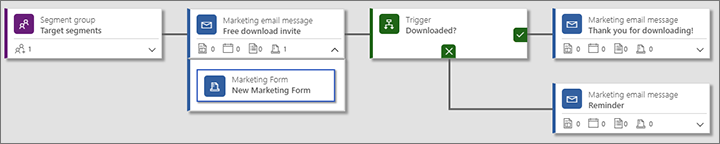
Razširite ploščico sporočila e-poštno trženje, da vidite ploščico Tržni obrazec ki ste ji pravkar dodali. Izberite ploščico Trženjski obrazec , odprite ploščo Lastnosti in jo konfigurirajte tako, da se bo sklicevala na zapis obrazca, ki je ustvaril JavaScript (stran z obrazcem), ki ste ga vdelali na svoje zunanje spletno mesto.
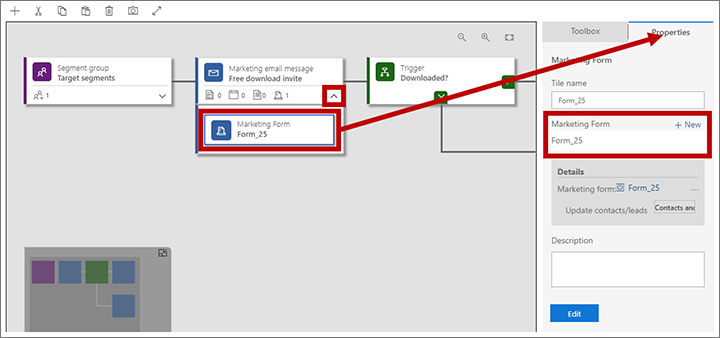
Izberite ploščico Sprožilec in odprite njeno ploščo Lastnosti .
Izberite Novo zraven naslova Nastavi pravila v lastnostih sprožilca.
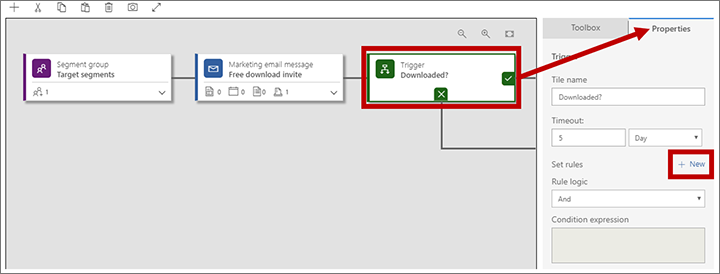
V sprožilnik je dodano novo pravilo. Nastavite Vir na ime ploščice Tržni obrazec ki ste jo dodali e-poštno trženje sporočilo ploščico in nastavite Pogoj na Trženjski obrazec obiskan ( za sprožitev, ko kontakt naloži obrazec) ali za registriran stik v obrazcu za trženje (za sprožitev, ko kontakt odda obrazec).
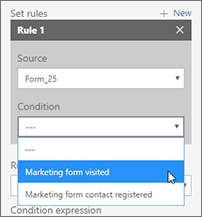
Nadaljujte z oblikovanje dejavnosti strank, kot je to potrebno.
Shranite in objavite jih.
Uporaba zunanjih obrazcev pri dohodnih akcijah
Vhodno oglaševalsko akcijo lahko ustvarite tako, da postavite ploščico Trženjski obrazec na začetek poti in nato ploščico konfigurirate tako, da se bo sklicevala na zapis trženjskega obrazca, ki je ustvaril vdelano ali zajeti obrazec, ki ga uporabljate na zunanjem spletnem mestu. Tako bo vsak stik, ki pošlje obrazec, dodan v dejavnosti, kot bi se pridružil segmentu, ki je cilj dejavnosti. Nekaj podobnega bi že lahko izvedli za trženjske strani, ki gostujejo na portalu, ustvarjenem s Power Apps portali, zdaj pa lahko to storite tudi z zunanjim trženjem oblika.